

Типы оградительных сооружений в морском порту: По расположению оградительных сооружений в плане различают волноломы, обе оконечности...

Индивидуальные и групповые автопоилки: для животных. Схемы и конструкции...

Типы оградительных сооружений в морском порту: По расположению оградительных сооружений в плане различают волноломы, обе оконечности...

Индивидуальные и групповые автопоилки: для животных. Схемы и конструкции...
Топ:
Эволюция кровеносной системы позвоночных животных: Биологическая эволюция – необратимый процесс исторического развития живой природы...
Марксистская теория происхождения государства: По мнению Маркса и Энгельса, в основе развития общества, происходящих в нем изменений лежит...
Интересное:
Распространение рака на другие отдаленные от желудка органы: Характерных симптомов рака желудка не существует. Выраженные симптомы появляются, когда опухоль...
Наиболее распространенные виды рака: Раковая опухоль — это самостоятельное новообразование, которое может возникнуть и от повышенного давления...
Влияние предпринимательской среды на эффективное функционирование предприятия: Предпринимательская среда – это совокупность внешних и внутренних факторов, оказывающих влияние на функционирование фирмы...
Дисциплины:
|
из
5.00
|
Заказать работу |
|
|
|
|
Понятие информационной культуры. Значение информационной культуры в деятельности современного юриста.
В период перехода к информационному обществу необходимо подготовить человека к быстрому восприятию и обработке больших объемов информации, овладению им современными средствами, методами и технологией работы. Кроме того, новые условия работы порождают зависимость информированности одного человека от информации, приобретенной другими людьми. Поэтому уже недостаточно уметь самостоятельно осваивать и накапливать информацию, а надо научиться такой технологии работы с информацией, когда подготавливаются и принимаются решения на основе коллективного знания. Это говорит о том, что человек должен иметь определенный уровень культуры по обращению с информацией. Для отражения этого факта был введен термин информационная культура.Информационная культура -- умение целенаправленно работать с информацией и использовать для ее получения, обработки и передачи компьютерную информационную технологию, современные технические средства и методы.Приведем определение информационной культуры:"Информационная культура в узком смысле -- это уровень достигнутого в развитии информационного общения людей, а также характеристика информационной сферы жизнедеятельности людей, в которой мы можем отметить степень достигнутого, количество и качество созданного, тенденции развития, степень прогнозирования будущего". Информационная культура связана с социальной природой человека. Она является продуктом разнообразных творческих способностей человека и проявляется в следующих аспектах:
* в конкретных навыках по использованию технических устройств (от телефона до персонального компьютера и компьютерных сетей);
|
|
* в способности использовать в своей деятельности компьютерную информационную технологию, базовой составляющей которой являются многочисленные программные продукты;
* в умении извлекать информацию из различных источников: как из периодической печати, так и из электронных коммуникаций, представлять ее в понятном виде и уметь ее эффективно использовать;
* во владении основами аналитической переработки информации;
* в умении работать с различной информацией;
* в знании особенностей информационных потоков в своей области деятельности.
Информационные технологии в работе законодательных органов, прокуратуры.
Автоматизированная система протоколирования судебных заседаний
В Верховном Суде Российской Федерации для протоколирования судебных заседаний установлены системы технической фиксации судебных процессов. Первые версии системы в Верховном Суде РФ были установлены в 2002 году в качестве опытных образцов и практически сразу получили одобрение и положительные отзывы у пользователей: секретарей судебных заседании, помощников судей и самих судей. К началу 2007 года система установлена и эксплуатируется во всех залах судебных заседаний Верховного Суда. Сейчас данная система - это полностью интегрированная с делопроизводством организационная программно-аппаратная технология. С 2011 года система получила развитие и теперь с ее помощью автоматизировано создание не только аудио но и видео протоколов судебных заседаний проводимых в Верховном Суде Российской Федерации.
Информационно-справочные киоски
Очередным шагом в открытости правосудия можно назвать появление информационных киосков в зданиях судов.
Информацию, доступную посетителю в информационном киоске, можно разделить по следующим разделам:
Верховного Суда Российской Федерации,
|
|
Видеоконференц-связь
С учетом огромной территории Российской Федерации существенное значение приобретает внедрение технологий, позволяющих осуществлять процессуальные действия на расстоянии. С этой целью активно используется система видео-конференц-связи, которая служит для решения следующих задач:
Сеть видеоконференцсвязи в судах общей юрисдикции самая большая в России и одна из самых используемых в мире по количеству проведения сеансов связи (более 400 в сутки).
Первое судебное заседание прошло 18 ноября 1999 года. Во всем мире видеоконференция в судопроизводстве применялась только в судебнопенитенциарной системе в основном для заслушивания свидетельских показании и общения осужденных с адвокатами и родственниками. Именно в России видеоконференция была впервые применена непосредственно для проведения судебных заседаний. В настоящее время видеоконференция внедрена во всех судах общей юрисдикции областного уровня на всей территории Российской Федерации.
Перспективы развития
Очевидно, что новой задачей на пути внедрения информационных технологий в судебной системе Российской Федерации является комплексная интеграция судов начальной инстанции (мировых судов) в систему «ПРАВОСУДИЕ», что позволит сформировать единое информационное пространство судов общей юрисдикции. С этой целью разработана пилотная зона единого информационного пространства судов общей юрисдикции, в которой будут объединены Верховный Суд Российской Федерации, Судебный департамент при Верховном Суде Российской Федерации, суды на территории двух субъектов Российской Федерации (включая областные суды, районные суды, мировых судей и территориальные управления Судебного департамента).
|
|
На основе полученного в пилотной зоне опыта будет проведена модернизация, доработка подсистем и технических решений системы «ПРАВОСУДИЕ» и Автоматизированной информационной системы Верховного Суда Российской Федерации, а также автоматизация мировых судей для обеспечения интеграции единого информационного пространства судов общей юрисдикции.
Ведется работа по созданию информационно-аналитического центра обработки и хранения информации и технической поддержки системы «ПРАВОСУДИЕ». Основное назначение центра - техническая поддержка создаваемой инфраструктуры единого информационного пространства с использованием системы «ПРАВОСУДИЕ»., хранение и автоматизированная обработка судебной информации, включая электронные архивы судебных дел, организация работ по совершенствованию, развитию ГАС «Правосудие», обучение судей и работников судов общей юрисдикции,
включая мировых судей, работе с подсистемами ГАС «Правосудие», обеспечение доступа к информации о деятельности судов гражданами, организациями, органами государственной власти и органами местного самоуправления.
В заключении необходимо отметить, что внедрение современных электронных технологий в судебную систему Российской Федерации позволило значительно повысить уровень доступа населения к правосудию, улучшив его качество одновременно снизив сроки рассмотрения дел в суде, создать всем членам правового сообщества и средствам массовый информации условия для быстрого получения информации о деятельности судов.
17.
MicrosoftPowerPoint (полное название — MicrosoftOfficePowerPoint) — программа для создания и проведенияпрезентаций, являющаяся частью MicrosoftOffice и доступная в редакциях для операционных систем MicrosoftWindows иMac OS. Текущейверсиейявляется Microsoft Office PowerPoint 2013 для Windows и Microsoft Office PowerPoint 2011 для Mac.
|
|
PowerPoint – это одно из приложений пакета Microsoft Office XP. Приложение помогает подготовить краткие тезисные документы или создать слайд-шоу с презентацией. Слайды в данном случае заменяются изображениями на экране. К презентациям можно добавить элементы анимации и звуковые клипы, диаграммы, что повышает наглядную деловую сторону демонстрации.
С MicrosoftPowerPoint можно не только создавать презентацию; в этой программе есть все необходимые средства и инструменты для усовершенствования слайдов презентации и команды для изменения расположения слайдов. Создавать привлекательные презентации можно быстро и легко, если использовать мастер автосодержания, такие режимы, как Структура и Сортировщик слайдов, шаблоны оформления, схемы анимации, графические элементы, что делает их интереснее. Библиотека графических элементов содержит также клипы и звуки. Хотя MicrosoftPowerPoint содержит много сложных средств, она достаточно проста для изучения. Возможности этой программы позволяют создавать презентации, которые можно представить на экране компьютера, распечатать или просмотреть в WorldWideWeb.
Презентация (от английского «presentation» - представление) -это набор цветных картинок-слайдов на определенную тему. Для демонстрации изображения на экране с помощью графопроектора традиционно используются 35-миллиметровые слайды и прозрачные пленки. В последнее время получили распространение цветные жидкокристаллические панели, непосредственно подключаемые к экрану компьютера.
В настоящее время создание презентаций – это естественный и необходимый минимум, который должен быть на практически любой лекции или семинарском занятии. На слайды презентации выносится дополнительная информация, примеры, опорные моменты, возможно звуковое сопровождение или видео фрагмент и т.д., что значительно повышает мотивацию обучаемых, притом, что презентация составлена грамотно.
Для того чтобы создавать правильную слайдовую поддержку необходимо следовать трем этапам создания презентации: планирование, разработка, репетиция.
^ I. Планирование презентации – это многошаговая процедура, включающая определение целей, изучение аудитории, формирование структуры и логики подачи материала. Планирование презентации включает в себя:
1. Определение целей.
Когда мы говорим об определении целей, нужно помнить о том, что Ваш доклад, лекция, урок делаются Вами для других, а значит в доступной форме, доступной лексикой, учитывая возраст, социальное положение, знание предмета учащимися. Так же очень важно понимать тип урока или лекции.
2. Подбор дополнительной информации.
Очень важно иллюстрировать Ваш урок или лекцию примерами, рисунками, графиками, но только в том случае, где это необходимо. Следует помнить о том, что слайд, перегруженный информацией (рисунки, яркий цвет и т.д.) вызовет отторжение аудитории и не будет прочитан.
|
|
3. Проверка логики подачи материала.
Разработка логики подачи материала является важным шагом презентации. Для того чтобы логика подачи материала не нарушалась, а слушателям было легко за ней следить, Вам необходимо продумать переходы: от вступления к основной части презентации, от одной основной идеи к другой, от одного слайда к другому.
Переход - это связь между окончанием одной важной идеи и началом другой. Обязательно продумайте – каким образом Вы будете давать аудитории понять, что Вы закончили обсуждение одного положения лекции/урока и переходите к следующему.
^ II. Разработка презентации – методологические особенности подготовки слайдов презентации, включая вертикальную и горизонтальную логику, содержание и соотношение текстовой и графической информации.
Слайд:
·
Каждый слайд должен иметь заголовок.
·
Не полностью заполненный слайд лучше, чем переполненный. Обычно, в слайде должно быть до 20 - 30 слов. Делайте слайд проще. Старайтесь избегать ярких эффектов и цветов, на протяжении полутора часов (в случае лекции) презентация перестанет восприниматься учащимися. И помните, учащиеся могут единовременно запомнить не более трех фактов, выводов, определений.
·
Не стоит переоценивать аудиторию. Ваша речь должна быть понятной и доступной для понимания.
·
Не показывайте в слайдах то, о чем не будете рассказывать. Учащиеся школы или первых курсов ВУЗов не могут правильно использовать презентацию, поэтому часто просто переписывают слайды. В случае урока или лекции не перегружайте слайды лишним материалом или примерами, если не будете на них ссылаться.
·
Избегайте сплошного текста. Лучше используйте нумерованные и маркированные списки.
·
Не используйте уровень вложения в списках глубже двух. Лучше используйте схемы и диаграммы.
·
Используйте краткие предложения или фразы.
·
Не переносите слова.
Шрифты:
·
Используйте не более двух шрифтов (один для заголовков, один для текста). Обычно этого вопроса не стоит, если Вы используете готовые шаблоны презентации.
·
Не используйте для основного текста и заголовков декоративные, рукописные, готические шрифты.
·
Шрифт в схемах и диаграммах должен совпадать с основным шрифтом текста.
·
Размер шрифта для заголовков – не менее 24, для информации не менее 18.
·
Для смыслового выделения текста используйте цвет или полужирную интенсивность.
Цвета:
Вопрос цветового решения презентации часто снимается использованием готовых шаблонов MicrosoftPowerPoint, значительно сокращающих время создания презентации. Каждый из готовых шаблонов имеет определённую цветовую гамму, фон и свою стилистику, содержит разнообразные графические элементы, параметры размера и начертания шрифтов, специальные эффекты.
Для цвета основного текста лучше подходит универсальный черный, хотя возможны и варианты (темно-коричневый, темно-синий и т. д.). Для фона следует использовать мягкие пастельные тона, причем лучший визуальный эффект дает не сплошная заливка фона выбранным цветом, а мягкий расфокусированный текстурный фон. (Мелихова, 2007)
Наиболее активными для привлечения внимания являются красный и синий цвета, далее желтый, зеленый и белый. Поэтому красный и синий рекомендуется использовать для кодирования наиболее важных объектов. Синий цвет из-за его тенденции к размытости границ малопригоден для окраски мелких графических элементов, требующих предельной четкости изображения. (Пыхтин, 2007). Его чаще применяют в качестве акцентирующей подложки под выделяемые графические элементы. Там, где требуется хорошая видимость деталей изображения, безошибочная и быстрая их идентификация, применяют желтозеленые, желтые и оранжевые цвета, обеспечивающие наиболее четкую фокусировку изображения на сетчатку глаза.
·
Инверсные цвета (светлый текст на темном фоне) могут стать проблемой в светлых (не затемненных) помещениях. Инверсные цвета также тяжелее воспроизводятся в раздаточном материале.
Графика:
·
Графика чаще всего раскрывает концепции или идеи гораздо эффективнее текста: одна картинка может определить слово гораздо лучше, чем словарь.
·
Визуализация сильно помогает аудитории. Но не стоит перегружать слайд ненужными и неуместными картинками. Используйте картинки только тогда, когда это действительно необходимо. (например, при актуализации лексических навыков у детей младшего школьного возраста).
·
Помещайте картинки левее текста: мы читаем слева-на-право, так что смотрим вначале на левую сторону слайда.
·
Графика должна иметь ту же самую типографику, что и основной текст: шрифты, начертание.
·
Фотографии вполне могут быть полноцветными, а векторная графика (диаграммы, схемы, графики) должны соответствовать основной цветовой схеме (например, черный - обычные линии, красный - выделенные части, зеленый - примеры, синий - структура).
·
Как и в случае текста, вы должны объяснить все элементы графики.
Анимация и переходы:
Графики
Данные, которые расположены в столбцах или строках, можно изобразить в виде графика. Графики позволяют изображать непрерывное изменение данных с течением времени в едином масштабе; таким образом, они идеально подходят для изображения трендов изменения данных с равными интервалами. На графиках категории данных равномерно распределены вдоль горизонтальной оси, а значения равномерно распределены вдоль вертикальной оси.
Круговые диаграммы
Данные, которые расположены в одном столбце или строке, можно изобразить в виде круговой диаграммы. Круговая диаграмма демонстрирует размер элементов одного ряда данных пропорционально сумме элементов. Точки данных на круговой диаграмме выводятся в виде процентов от всего круга. Круговые диаграммы рекомендуется использовать, если:
Требуется отобразить только один ряд данных.
Все значения, которые требуется отобразить, неотрицательны.
Почти все значения, которые требуется отобразить, больше нуля.
Количество категорий не более семи.
Категории соответствуют частям общего круга.
Линейчатые диаграммы
Данные, которые расположены в столбцах или строках, можно изобразить в виде линейчатой диаграммы. Линейчатые диаграммы иллюстрируют сравнение отдельных элементов.
Реляционная модель
Реляционная модель данных (РМД) некоторой предметной области представляет собой набор отношений, изменяющихся во времени. При создании информационной системы совокупность отношений позволяет хранить данные об объектах предметной области и моделировать связи между ними. Элементы РМД и формы их представления приведены в табл. 3.1.
| Элемент реляционной модели | Форма представления |
| Отношение | Таблица |
| Схема отношения | Строка заголовков столбцов таблицы (заголовок таблицы) |
| Кортеж | Строка таблицы |
| Сущность | Описание свойств объекта |
| Атрибут | Заголовок столбца таблицы |
| Домен | Множество допустимых значений атрибута |
| Значение атрибута | Значение поля в записи |
| Первичный ключ | Один или несколько атрибутов |
| Тип данных | Тип значений элементов таблицы |
^Таблица 3.1 Элементы реляционной модели
Отношение является важнейшим понятием и представляет собой двумерную таблицу, содержащую некоторые данные.
Сущность есть объект любой природы, данные о котором хранятся в базе данных. Данные о сущности хранятся в отношении.
Атрибуты представляют собой свойства, характеризующие сущность. В структуре таблицы каждый атрибут именуется и ему соответствует заголовок некоторого столбца таблицы.
Математически отношение можно описать следующим образом. Пусть даны n множеств D1, D2, D3,..., Dn, тогда отношение R есть множество упорядоченных кортежей, где dk? Dk, dk - атрибут, a Dk - домен отношения R.
На рис. 3.1 приведен пример представления отношения СОТРУДНИК.
Рис. 3.1. Отношение СОТРУДНИК
| Атрибут 1 | Атрибут 2 | Атрибут 3 | |
| Фамилия | Возраст | Пол | |
| Кортеж 1 | Андерсон | 21 | Ж |
| Кортеж 2 | Деккер | 22 | М |
| . | Гловер | 22 | М |
| Кортеж 3 | Джексон | 21 | Ж |
В общем случае порядок кортежей в отношении, как и в любом множестве, не определен. Однако в реляционных СУБД для удобства кортежи все же упорядочивают. Чаще всего для этого выбирают некоторый атрибут, по которому система автоматически сортирует кортежи по возрастанию или убыванию. Если пользователь не назначает атрибута упорядочения, система автоматически присваивает номер кортежам в порядке их ввода.
Формально, если переставить атрибуты в отношении, то получается новое отношение. Однако в реляционных БД перестановка атрибутов не приводит к образованию нового отношения.
Домен представляет собой множество всех возможных значений определенного атрибута отношения. Отношение СОТРУДНИК включает 4 домена. Домен 1 содержит фамилии всех сотрудников, домен 2 – возрасты всех сотрудников, домен 3 – все половое разнообразие. Каждый домен образует значения одного типа данных, например, числовые или символьные.
Отношение СОТРУДНИК содержит 4 кортежа. Кортеж рассматриваемого отношения состоит из 4-х элементов, каждый из которых выбирается из соответствующего домена. Каждому кортежу соответствует строка таблицы.
^ Схема отношения (заголовок отношения) представляет собой список имен атрибутов. Например, для приведенного примера схема отношения имеет вид СОТРУДНИК (Фамилия, Возраст, Пол). Множество собственно кортежей отношения часто называют содержимым (телом) отношения.
^ Первичным ключом (ключом отношения, ключевым атрибутом) называется атрибут отношения, однозначно идентифицирующий каждый из его кортежей. Например, в отношении СОТРУДНИК (Фамилия, Возраст, Пол) ключевым является атрибут "Фамилия". Ключ может быть составным (сложным), т. е. состоять из нескольких атрибутов.
Каждое отношение обязательно имеет комбинацию атрибутов, которая может служить ключом. Ее существование гарантируется тем, что отношение - это множество, которое не содержит одинаковых элементов - кортежей. Т. е. в отношении нет повторяющихся кортежей, а это значит, что, по крайней мере, вся совокупность атрибутов обладает свойством однозначной идентификации кортежей отношения. Во многих СУБД допускается создавать отношения, не определяя ключи.
Возможны случаи, когда отношение имеет несколько комбинаций атрибутов, каждая из которых однозначно определяет все кортежи отношения. Все эти комбинации атрибутов являются возможными ключами отношения. Любой из возможных ключей может быть выбран как первичный.
Если выбранный первичный ключ состоит из минимально необходимого набора атрибутов, говорят, что он является неизбыточным.
Ключи обычно используют для достижения следующих целей:
1.
исключения дублирования значений в ключевых атрибутах (остальные атрибуты в расчет не принимаются);
2.
упорядочения кортежей. Возможно упорядочение по, возрастанию или убыванию значений всех ключевых атрибутов, а также смешанное упорядочение (по одним - возрастание, а по другим - убывание);
3.
ускорения работы с кортежами отношения;
4.
организации связывания таблиц.
Пусть в отношении R1 имеется неключевой атрибут А, значения которого являются значениями ключевого атрибута В другого отношения R2. Тогда говорят, что атрибут А отношения R1 есть внешний ключ.
С помощью внешних ключей устанавливаются связи между отношениями. Например, имеются два отношения СТУДЕНТ (ФИО, Группа, Специальность) и ПРЕДМЕТ (Назв.Пр., Часы), которые связаны отношением СТУДЕНТ_ПРЕДМЕТ (ФИО, Назв.Пр., Оценка) (рис. 3.2). В связующем отношении атрибуты ФИО и Назв.Пр образуют составной ключ. Эти атрибуты представляют собой внешние ключи, являющиеся первичными ключами других отношений.
Реляционная модель накладывает на внешние ключи ограничение для обеспечения целостности данных, называемое ссылочной целостностью. Это означает, что каждому значению внешнего ключа должны соответствовать строки в связываемых отношениях.
Поскольку не всякой таблице можно поставить в соответствие отношение, приведем условия, выполнение которых позволяет таблицу считать отношением.
Наиболее часто таблица с отношением размещается в отдельном файле. В некоторых СУБД одна отдельная таблица (отношение) считается базой данных. В других СУБД база данных может содержать несколько таблиц.
В общем случае можно считать, что БД включает одну или несколько таблиц, объединенных смысловым содержанием, а также процедурами контроля целостности и обработки информации в интересах решения некоторой прикладной задачи. Например, при использовании СУБД MicrosoftAccess в файле БД наряду с таблицами хранятся и другие объекты базы: запросы, отчеты, формы, макросы и модули.
Таблица данных обычно хранится на магнитном диске в отдельном файле операционной системы, поэтому по ее именованию могут существовать ограничения. Имена полей хранятся внутри таблиц. Правила их формирования определяются СУБД, которые, как правило, на длину полей и используемый алфавит серьезных ограничений не накладывают.
Если задаваемое таблицей отношение имеет ключ, то считается, что таблица тоже имеет ключ, и ее называют ключевой или таблицей с ключевыми полями.
У большинства СУБД файл таблицы включает управляющую часть (описание типов полей, имена полей и другая информация) и область размещения записей.
К отношениям можно применять систему операций, позволяющую получать одни отношения из других. Например, результатом запроса к реляционной БД может быть новое отношение, вычисленное на основе имеющихся отношений. Поэтому можно разделить обрабатываемые данные на хранимую и вычисляемую части.
Основной единицей обработки данных в реляционных БД является отношение, а не отдельные его кортежи (записи).
Достоинство реляционной модели данных заключается в простоте, понятности и удобстве физической реализации на ЭВМ. Именно простота и понятность для пользователя явились основной причиной их широкого использования. Проблемы же эффективности обработки данных этого типа оказались технически вполне разрешимыми.
Основными недостатками реляционной модели являются следующие: отсутствие стандартных средств идентификации отдельных записей и сложность описания иерархических и сетевых связей.
Примерами зарубежных реляционных СУБД для ПЭВМ являются следующие:
·
dBaseIII Plus и dBase IV (фирма Ashton-Tate)
·
DB2 (IBM)
·
R:BASE (Microrim)
·
FoxPro ранних версий и FoxBase (FoxSoftware)
·
Paradox иdBASE for Windows (Borland)
·
FoxPro более поздних версий
·
Visual FoxPro и Access (Microsoft)
·
Clarion (ClarionSoftware)
·
Ingres (ASK ComputerSystems)
·
Oracle (Oracle).
К отечественным СУБД реляционного типа относятся системы: ПАЛЬМА (ИК АН УССР), а также система HyTech (МИФИ).
Заметим, что последние версии реляционных СУБД имеют некоторые свойства объектно-ориентированных систем. Такие СУБД часто называют объектно-реляционными. Примером такой системы можно считать продукты Oracle 8.x. Системы предыдущих версий вплоть до Oracle 7.x считаются "чисто" реляционными.
ОБЪЕКТЫ СУБД ACCESS
В СУБД объектами называется все, что может иметь имя. Базы
данных MicrosoftAccess 2003 могут содержать следующие объекты: та-
блицы, запросы, формы, отчеты, страницы, макросы и модули. Разра-
ботка базы данных предполагает создание этих объектов.
6Таблицы — это основные объекты любой базы данных. В табли цах хранятся все данные, имеющиеся в базе. Каждая таблица имеет определенную структуру и включает информацию об объектах реального мира. Простейшая база данных имеет хотя бы одну таблицу. Соответственно, структура простейшей базы данных определяется структурой
ее таблицы. Реальные базы данных состоят из нескольких таблиц, в которых хранится информация на одну тему.Структуру таблицы определяют поля и записи. Поля имеют имя и характеризуются типом. Имена полей являются заголовками столбцов таблицы, а тип поля определяет тип данных, которые могут содержаться в данном поле.
Запросы — это объект, который позволяет пользователю получить нужные данные из одной или нескольких базовых таблиц и других запросов. В запросе можно указать условия, которым должны удовлетворять данные. Благодаря этому запрос позволяет из большого массива информации, хранимой в базе данных, извлекать только нужные данные. Можно создавать запросы на выборку, обновление, удаление или добавление данных. Формы — это объект, предназначенный в основном для ввода данных, отображения их на экране или управления работой приложения. Формы используются для того, чтобы реализовать требования заказчика по представлению данных из таблиц и запросов. Отчеты — это объект, предназначенный для создания документа, который впоследствии может быть распечатан или включен в документ другого приложения. Отчет можно просмотреть на экране .Макросы — это объект, представляющий собой структурированное описание одного или нескольких действий, которые будут выполняться в ответ на определенные события. Модуль — это объект, содержащий программу на VisualBasic, которая может разрабатываться пользователем для реализации нестандартных процедур.
Создание таблиц
• Работа с любыми объектами начинается с окна База данных (рисунок 3). На левой панели данного окна сосредоточены элементы управления для вызова всех семи типов объектов программы. Создание таблиц начинается с выбора элемента управления Таблицы.

Рисунок 3
• На правой панели представлен список таблиц, уже имеющихся в составе базы, и приведены элементы управления для создания новой таблицы. Чтобы создать таблицу вручную, следует использовать значок Создание таблицы в режиме конструктора.
• При создании таблицы целесообразно (хотя и не обязательно) задать ключевое поле. Это поможет впоследствии, при организации связей между таблицами. Для задания ключевого поля достаточно щелкнуть на его имени правой кнопкой мыши и в открывшемся контекстном меню выбрать пункт Ключевое поле.
• Закончив создание структуры таблицы, бланк закрывают (при этом система выдает запрос на сохранение таблицы), после чего дают таблице имя, и с этого момента она доступна в числе прочих таблиц в основном окне База данных. Оттуда ее и можно открыть в случае необходимости.
• Созданную таблицу открывают в окне База данных двойным щелчком на ее значке. Новая таблица не имеет записей — только названия столбцов, характеризующие структуру таблицы (рисунок 4). Заполнение таблицы данными производится обычным порядком. Курсор ввода устанавливается в нужную ячейку указателем мыши. Переход к следующей ячейке можно выполнить клавишей TAB. Переход к очередной записи выполняется после заполнения последней ячейки.
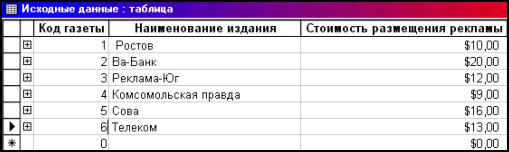
Рисунок 4
В нижней части таблицы расположена Панель кнопок перехода. Ее элементами управления удобно пользоваться при навигации по таблице, имеющей большое число записей.
Начинающим пользователям MicrosoftAccess доставляет неудобство тот факт, что данные не всегда умещаются в ячейках таблицы. Шириной столбцов можно управлять методом перетаскивания их границ. Удобно использовать автоматическое форматирование столбцов «по содержимому». Для этого надо установить указатель мыши на границу между столбцами (в строке заголовков столбцов), дождаться, когда указатель сменит форму, и выполнить двойной щелчок. Это общесистемный прием Windows 98, и им можно пользоваться в данной программе, как и во многих других.
После наполнения таблицы данными сохранять их не надо — все сохраняется автоматически. Однако если при работе с таблицей произошло редактирование ее макета (например, изменялась ширина столбцов), СУБД попросит подтвердить сохранение этих изменений.
Если возникнет необходимость изменить структуру таблицы (состав полей или их свойства), таблицу надо открыть в режиме Конструктора. Для этого ее следует выделить в окне База данных и щелкнуть на кнопке Конструктор.
Если на этапе проектирования базы данных была четко разработана структура таблиц, то создание таблиц с помощью Конструктора происходит очень быстро и эффективно. Даже без использования автоматизированных средств создание основы для достаточно крупных проектов происходит в считанные минуты — это ценное свойство СУБД MicrosoftAccess, но оно реализуется при непременном условии тщательной предварительной подготовки.
Запросы как объекты СУБД
В целом все запросы решают проблему обновления базы данных. Существуют различные формы запросов. Выбор формы запросы зависит от решаемой рекламной задачи, от системы организации системы базы данных, а так же от пристрастий пользователя. В любом случае пользователь получает из базы данных информацию, требуемую в данный момент времени.
Работа с запросами
Форма как объект СУБД
Смысл формы - пользователь получает возможность заполнять только некоторые из полей. Преимущество форм раскрывается особенно наглядно при вводе данных заполненных бланков. Здесь форма повторяет вид бланка. Это снижает количество ошибок, упрощает работу.
Работа с формами
С одной стороны, формы позволяют пользователям вводить данные в таблицы базы данных без непосредственного доступа к самим таблицам. С другой стороны, они позволяют выводить результаты работы запросов не в виде скупых результирующих таблиц, а в виде красиво оформленных форм. В связи с таким разделением существует два вида формирования структуры форм: на основе таблицы и на основе запроса, хотя возможен и комбинированный подход, — это вопрос творчества.
Автоформы
В отличие от таблиц и запросов, которые мы формировали вручную, формы удобнее готовить с помощью средств автоматизации. Полностью автоматическими являются средства, называемые автоформами.
Существует три вида автоформ:
• Автоформа «в столбец» отображает все поля одной записи — она удобна для вв<
|
|
|

История создания датчика движения: Первый прибор для обнаружения движения был изобретен немецким физиком Генрихом Герцем...

Двойное оплодотворение у цветковых растений: Оплодотворение - это процесс слияния мужской и женской половых клеток с образованием зиготы...

Архитектура электронного правительства: Единая архитектура – это методологический подход при создании системы управления государства, который строится...

Таксономические единицы (категории) растений: Каждая система классификации состоит из определённых соподчиненных друг другу...
© cyberpedia.su 2017-2024 - Не является автором материалов. Исключительное право сохранено за автором текста.
Если вы не хотите, чтобы данный материал был у нас на сайте, перейдите по ссылке: Нарушение авторских прав. Мы поможем в написании вашей работы!